PR

- モニターアームって何がいいの?
- モニターの足が邪魔で机が狭い!
- モニター関係のケーブルをキレイに整理したい

こんにちは、わいつー(@yyblog_asuyaru)です。
パソコンで作業をする時に必ず必要になるアイテム「モニター(ディスプレイ)」
モニターを購入後は付属の部品をそのまま使うと、
- モニターの足がテーブルの領域を奪っている
- ケーブルの配線がぐちゃぐちゃになっている
という状態になりやすいです。
この状態から「作業スペース確保」「配線の整理」をしてくれるのが「モニターアーム」です。
この記事では以下の内容を紹介します。
- モニターアームの魅力
- モニターアームの設置・調整方法(エルゴトロンLX・クランプ式)
この記事を読むと、モニターアームの便利さがわかり、きれいな環境で快適なパソコン作業ができるようになります。
モニターアームによる作業環境の改善を考えている方は、この記事をぜひ参考にしてください。
モニターアームの魅力は広々デスク、スッキリ配線、カンタン位置調整!
モニターアームとはそもそも何か
モニターアームは、モニターを取り付けることで、自分の好みの高さ・角度に調整でき、デスク上のスッキリさせるものです。
値段は数千円のものから1万円超のものまであり、メーカーにより様々です。
モニターアームの魅力とは?
モニターアームの魅力は以下のとおりです。
- デスクの領域が広くなる
- 配線がスッキリして見た目がキレイ
- 上下左右の位置調整がラク
- 縦置きが簡単にできる
一つずつ詳細を解説します。
デスクの領域が広くなる
モニターの足部分はある程度の場所が必要のため、デスクを自由に使える領域が少なくなります。
モニターアームの場合、デスク領域は少ししか使わないため、
- キーボードをモニターの下に収納する
- ノートPCをモニターの下に置く
- デスクの掃除がラク
など、デスクを自由に使える領域が多くなるメリットがあります。
配線がスッキリして見た目がきれい
モニターには映像出力用のケーブルと、電源ケーブルの2本が最低でもつながっています。
この写真とみなさんのモニター周辺を比べてみてください。
映像出力用ケーブルと電源ケーブルの2本がつながっていますが、どこにあると思いますか?

正解は、モニターアームに沿ってパソコンやコンセントまで配線しています。

これが配線をスッキリできる理由です。
ケーブルをデスクに垂らす必要はなく、モニターアームに沿って配線することが可能です!

モニターの足にケーブルをグルグル巻いたりしていませんか?
上下左右の位置調整がラク
モニターの上下左右の位置調整がかなり細かくできます。
自分のちょうどいい角度にドンピシャで調整できるため、疲労軽減にもつながります。

普段はモニターを真ん中にしてるけど、テレワーク時は拡張モニターとして右側にずらしてるよ!
縦置きが簡単にできる
簡単に画面を回転することができますので、縦置き使いたい方にとっては非常に便利です。
モニターを縦置きするメリットは「表示される情報量が多い」ことです。
縦置きすることで以下の効果があります。
- Webページに表示される情報量が多く読みやすい
- プログラミング時に多くのプログラムを表示でき作業効率アップ
- 縦スクロール回数が減り、作業効率アップ

回転させる場合、ケーブルの余長を確保しておかないとケーブルを痛めるから注意してね!
モニターアームの口コミ
まずは「モニターアームにしてよかった!」という口コミから紹介します。
やっぱエルゴトロンのアーム使いやすい
— キム (@cod49104724) October 15, 2021
今までメインモニターだけやったけどゲーム用のもアーム変えて良かった
今日の動画
— たにるぐ (@tanirugu) October 16, 2021
超定番モニターアームで、デスクがすっきりオシャレになりました【エルゴトロン LX】 https://t.co/sVYv31ks9s @YouTubeより pic.twitter.com/NO4Y5NnSUN
今夜は珍しく、自分の作業デスクを紹介。
— kai.mariosfun (@mariosfun1) October 10, 2021
普段は雑にデスクにPCとかを置いてるんだけど、モニターアームってやつを導入したんだ✨
圧倒的開放感‼️
モニター下のデッドスペースが一気に広がって、作業スペースが空いた🤩
買ってよかったわ〜 pic.twitter.com/PbfrG6Ne0L
おはRazer🌞
— さくら (@mimisakura08) October 16, 2021
モニターアームの設置完了!!キレイな天板が見えて幸せ…!! pic.twitter.com/4WO0KOfE1N
#お前らのpcデスク周り晒していけ #お前らのPCデスク周り晒してけ
— tumu616 (@616Satomu) October 12, 2021
モニターアーム変えたことにより結構カッコよくなったと思います!、 pic.twitter.com/MEIjHmMjn9
次に「ちょっと・・・」と思うような口コミを紹介します。
モニターアームに関するネガティブ感想は見つからなかったため、「エルゴトロンLX」に絞っています。
エルゴトロンくそ高いからサンワの安いヤツにでもするか。
— 月猫のえる@偽Vtuber猫🌙🐈 (@LunarcatNoel) October 18, 2021
エルゴトロンのスタッキングアーム、外すの大変だろうなと思ってたけど、予想以上だ
— Atsushi Nakajo (@jyotti39) October 10, 2021
エルゴトロンのモニターアームが原因でモニター裏に傷がついた。かなりショック…。
— niko (@niko_gdp) October 10, 2021
「値段が高い」という口コミが多い です。
確かに他のモニターアームと比べると値段は高めですが、その分、高品質なものになっています!
モニターアームの設置・調整方法を詳しく解説(エルゴトロンLX・クランプ式)
モニターアームの設置方法
超定番モニターアーム「エルゴトロンLX」をクランプ式で設置する方法を解説します。

検討中の人
クランプ式ってなに?
「クランプ式」とは、モニターアームの取り付け方法のことです。
一般的にモニターアームの取り付け方法は2種類あり、エルゴトロンLXは両方とも対応しています。
- クランプ式
- 机を挟んで取り付ける方法
- グロメット式
- 机に穴をあけて取り付ける方法
まずは配送された状態から確認します。
箱には「ergotron」のロゴが書いてあります。ワクワクしますね。

開封すると、中には必要なパーツと取扱説明書が入っています。
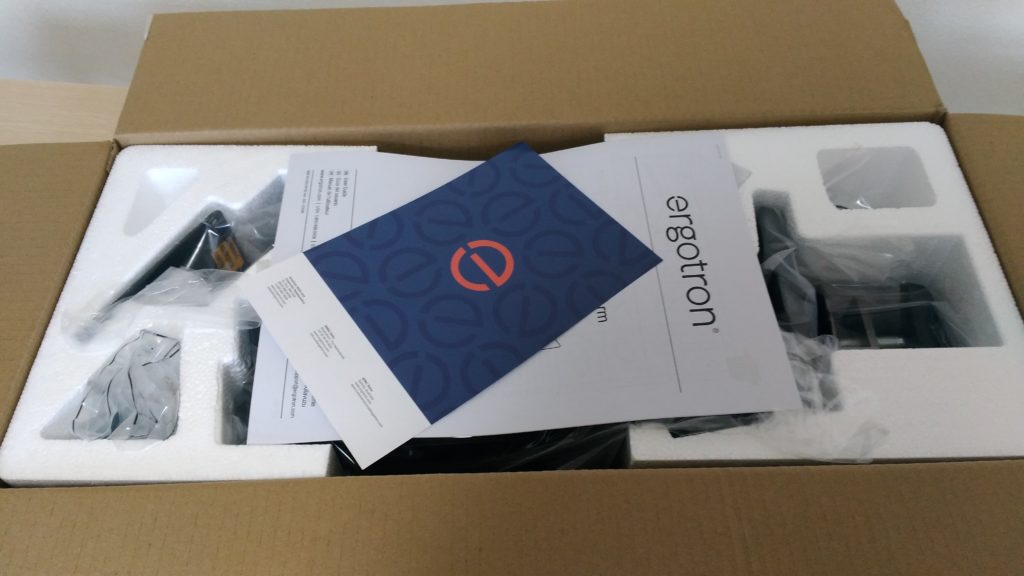
続いて内容物を確認します。
小袋にはグロメット式用のパーツも入っています。
クランプ式で使うパーツは、左から1,3,4,5番目です。(カバー、六角レンチ2種類、ネジ)

まずはテーブルに土台を取り付けます。
ガッチリ固定されるまでネジを回しましょう。

テーブルのふちが丸くなっているデスクでも取り付け可能です。
事前に取り付けるテーブルをよく確認してください
天板裏の部品が干渉し、クランプがうまく取り付けれない可能性があります。
楕円形の箇所は単独で回りますので、ちょっとした調整は可能ですが、そもそもスペースがなければ取り付けれませんので注意してください。
- 今回使用しているテーブルは、サンワダイレクトのシンプルデスクです。
- シンプルデスクについては「【テレワーク、勉強用】シンプルな作業デスクの特徴と組立方法を解説【サンワダイレクト】」で詳しく紹介しています。
次にモニターとアームを接続します。
モニター裏にはネジ穴が4つあります。

このネジ穴の距離は「VESA規格」です。
エルゴトロンLXは、VESA規格に対応していないモニターには取り付けられません。
VESA規格の場合はモニターアームとモニタのネジ穴がピッタリ合いますので、ネジで止めます。

アームの向きを間違えないようにしましょう。
アームに「ergotron」のロゴがついていますが、このロゴがモニターの上側を向くように取り付けてください。
ネジはドライバーで止めるものと、手で止めれるものの2種類ありますので、好きな方で止めてください。
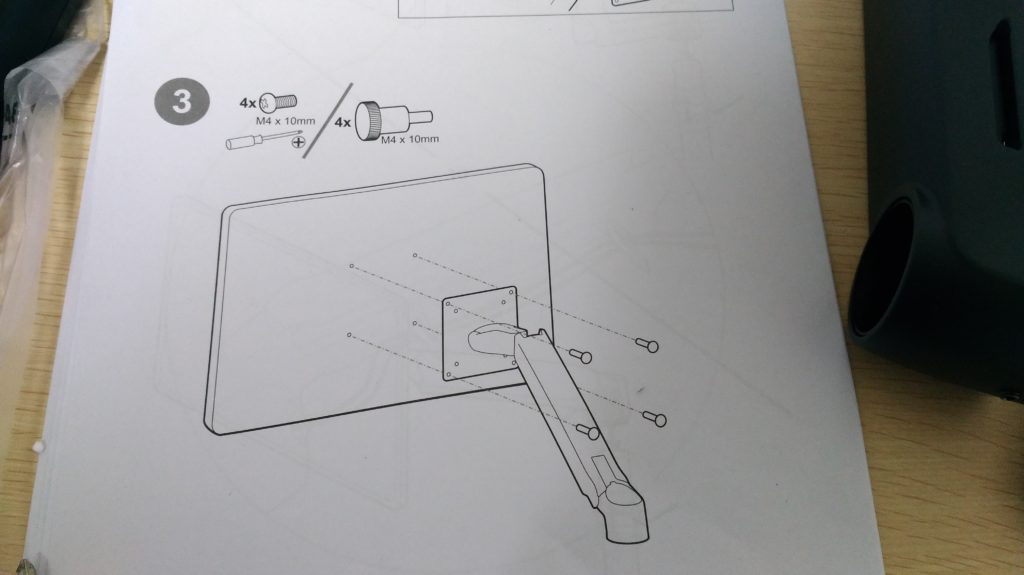
ここでは取り付け/取り外しが簡単な、手で止めれるものを使います。

次は固定した土台に、モニター接続部分がないアームを取り付けます。

次はそのアームにモニター接続部分があるアームを取り付けます。


次は付属の結束バンドをアームの下に取り付けます。
これはケーブルをキレイに配線するためのものです。
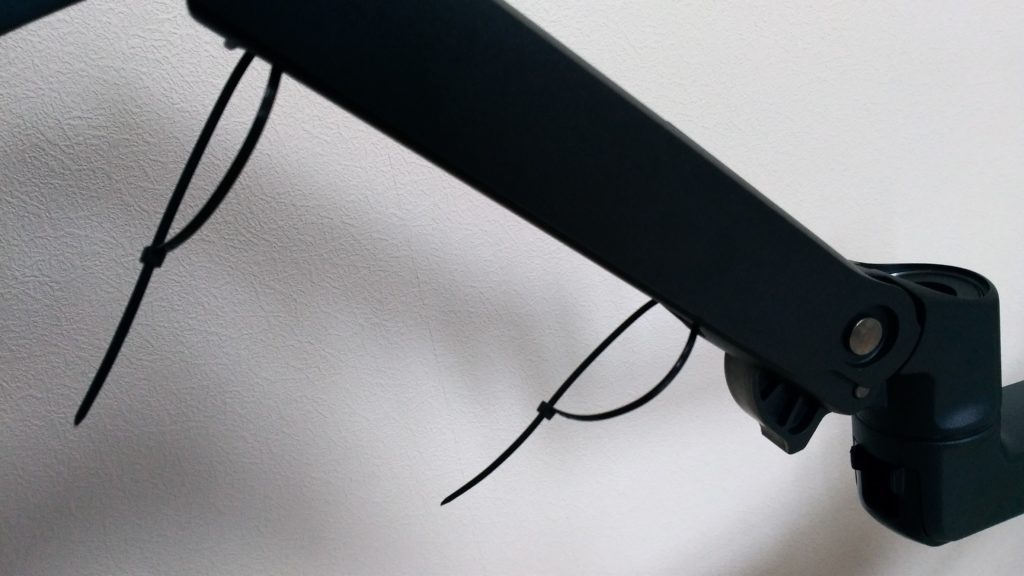

こっちのアームにはケーブルを隠して通せるエリアがあります。

写真では中途半端に開いていますが、完全にとれますので簡単に配線できます。


このままモニターを上下左右に動かすと、アームがすっぽ抜ける可能性がありますのでカバーをします。


モニターアームの調整方法
ここからはモニターアームの調整です。
モニターアームのいたる所にあるネジを調整し、関節の動きに強弱を付けることができます。

僕は 初期状態で問題ありませんでしたので何もしていませんが、モニターの大きさや重さ・取り付け位置・用途によっては調整が必要です
まずは高さ調整です。
アームの輪っかに刺さっているネジを付属の六角レンチで緩めれば、高さの調整ができます。

次にモニターの上下の角度調整です。
首関節のような箇所にネジ穴がありますので、ここで調整します。
時計回りに回すと上への動きが軽くなり、反時計回りに回すと下への動きが軽くなります。
何もしない状態でモニターが動かない(下がらない、浮かない)強さに調整しましょう。

次はモニターの首振り調整です。
モニターアームを下からのぞいたところにあるネジ穴で調整します。
時計回りに回すと上への動きが軽くなり、反時計回りに回すと下への動きが軽くなります。

次はアームの回転の強弱調整です。
先ほどとは仕様が異なり、ネジを緩めれば軽くなり、締めれば重くなります。

角度調整は以上です。
最後にケーブルを配線するとこのようになります。

結束バンドをもっとしっかり締めると、更にケーブルがスッキリ見えます。

僕の場合はモニター交換等、再配線が必要になった時にラクに作業ができるよう、余裕を持たせてるよ
モニターを動かしたときにケーブルが引っ張られると壊れる原因となりますので、ケーブルには余長を持たせましょう。
デスクを壁にピッタリ付けると、モニターを動かしたときにアームが壁にぶつかる可能性があるので、テーブルと壁は少し離しましょう。
まとめ:モニターアームは快適な作業環境を構築できる!
モニターの足をモニターアームにすることで、
- デスクの領域が広くなる
- 配線がスッキリして見た目がキレイ
- 上下左右の位置調整がラク
- 縦置きが簡単にできる
といったメリットがあり、快適な作業環境を構築できます!

検討中の人
色は黒しかないの?黒は自分の部屋には合わないし、ほこりが目立ちそう・・・

検討中の人
モニターが2枚あるけど、モニターアームを2つ設置しないといけないの?
エルゴトロンLXには、「白色」「1アームでモニターを2枚取り付けれるもの」もあります!
ご自身の環境に合わせて、良いモニターアームライフを送ってください♪
ここまで見ていただき、ありがとうございました。